După câteva îndoieli inițiale, ați decis să activați un nou abonament WINDTRE cu formula de portabilitate a numărului de la operatorul dvs. anterior: conform termenilor contractului pe care l-ați semnat, activarea liniei de către un tehnician direct la compania dvs. nu este prevăzută. acasă, dar va trebui să instalați singur modemul, care vă va fi livrat în scurt timp.
În acest sens, din moment ce nu ați fost niciodată un mare expert în materie de tehnologie, căutați un ghid care să vă învețe cum să instalați modemuri WINDTRE , astfel încât să fiți gata când vor fi active serviciile noului dvs. operator de telefonie. Ei bine, dacă așa este, să știi că ești în locul potrivit, la momentul potrivit!
În cadrul acestui tutorial, de fapt, vă voi explica în detaliu atât cum să conectați modemul WINDTRE Hub, care este proprietarul operatorului, cât și cum să configurați un modem deținut de dvs. pentru a fi utilizat cu serviciile de operatorul portocaliu. Găsiți tot ce este explicat mai jos. Acestea fiind spuse, nu mai am nimic de făcut decât să vă doresc o lectură bună și mult noroc pentru toate!
Cum se instalează modemul WINDTRE Hub

Dacă în faza de activare a noii dvs. linii WINDTRE ați ales să achiziționați modemul WINDTRE Hub , veți fi fericiți să știți că instalarea sa este cu adevărat jocul copiilor, deoarece dispozitivul în cauză ajunge deja configurat și gata de utilizare. Iată ce include pachetul de vânzare al dispozitivului.
Ruter WINDTRE Hub.
Cablu telefonic alb cu capete gri.
Adaptor de intrare telefonic cu trei poli.
Alimentare electrică.
Cablu LAN galben.
Manuale.
Prin urmare, mai întâi, scoateți routerul din ambalaj, așezați-l lângă priza telefonică și introduceți un capăt al cablului telefonic în portul DSL din spatele modemului. După ce ați făcut acest lucru, conectați cel de-al doilea capăt al cablului la priza telefonică , utilizând adaptorul corespunzător cu trei direcții, dacă este necesar.
Dacă ați semnat un contract de tehnologie ADSL , pentru a utiliza Internetul și telefonul în același timp, va trebui să introduceți un filtru ADSL special (nu este furnizat, cu excepția noilor linii) în priza telefonică și conectați al doilea capătul cablului telefonic la intrarea ADSL rezidentă pe filtru.
Dacă, pe de altă parte, v-ați înscris pentru un abonament FTTH , va trebui să introduceți cablul de fibră optică , care se extinde de la „soclul” instalat anterior de tehnician, în intrarea corespunzătoare din spatele routerului ( este amplasat imediat deasupra conexiunii DSL, Telefon, LAN și WAN, este colorat în negru și precedat de un ghid în care să treacă cablul).
După ce ați făcut acest lucru, conectați mufa de alimentare la intrarea de alimentare din spatele routerului, introduceți sursa de alimentare într-o priză electrică și porniți modemul WINDTRE Hub apăsând butonul fizic On / Off din spate (situat pe extrema dreaptă): primul început ar trebui să dureze aproximativ un minut.
Dacă totul a mers bine, luminile frontale Link , Internet , 2.4G , 5G și SFP (dacă aveți o conexiune FTTH) ar trebui să se aprindă în verde, semn că modemul este conectat corect la Internet și gata să accepte conexiuni. În acest moment, tot ce trebuie să faceți este să vă conectați smartphone-ul, tableta, computerul sau alt dispozitiv la modem, utilizând porturile Ethernet din spate sau conexiunea Wi-Fi: numele și parola implicită a rețelei sunt tipărite pe eticheta din spate a modemului .

Odată ce conexiunea este stabilită, trebuie doar să continuați cu înregistrarea liniei , pentru a o face imediat operațională: folosind browserul pe care îl preferați, conectat la site-ul înregistrareinternet.windtre.it , introduceți numărul liniei telefonice pe căruia i-a fost activat abonamentul și adresa de e-mail în câmpurile corespunzătoare, acceptați condițiile contractului și urmați instrucțiunile afișate pe ecran pentru a finaliza înregistrarea.
În cele din urmă, opriți și reporniți modemul utilizând butonul On / Off din spatele modemului pentru a finaliza înregistrarea și a activa accesul la Internet.
Acum, dacă intenționați să utilizați și serviciul vocal , trebuie să conectați telefonul la filtrul ADSL (dacă aveți o conexiune ADSL) sau la intrarea Phone1 (colorată în verde) situată pe spatele modemului, dacă în schimb v-ați abonat la un abonament la fibră. FTTC sau FTTH.
Dacă aveți probleme la conectarea modemului la Internet, vă recomand să contactați asistența pentru clienți WINDTRE , utilizând unul dintre canalele de comunicare disponibile: asistență tehnică pentru instalarea modemului proprietar, la momentul redactării acestui ghid, este complet gratuit .
Cum se utilizează modemul personal pentru WINDTRE
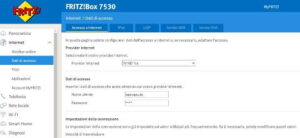
Odată ce conexiunea este stabilită, trebuie doar să continuați cu înregistrarea liniei , pentru a o face imediat operațională: folosind browserul pe care îl preferați, conectat la site-ul înregistrareinternet.windtre.it , introduceți numărul liniei telefonice pe căruia i-a fost activat abonamentul și adresa de e-mail în câmpurile corespunzătoare, acceptați condițiile contractului și urmați instrucțiunile afișate pe ecran pentru a finaliza înregistrarea.
În cele din urmă, opriți și reporniți modemul utilizând butonul On / Off din spatele modemului pentru a finaliza înregistrarea și a activa accesul la Internet.
Acum, dacă intenționați să utilizați și serviciul vocal , trebuie să conectați telefonul la filtrul ADSL (dacă aveți o conexiune ADSL) sau la intrarea Phone1 (colorată în verde) situată pe spatele modemului, dacă în schimb v-ați abonat la un abonament la fibră. FTTC sau FTTH.
Dacă aveți probleme la conectarea modemului la Internet, vă recomand să contactați asistența pentru clienți WINDTRE , utilizând unul dintre canalele de comunicare disponibile: asistență tehnică pentru instalarea modemului proprietar, la momentul redactării acestui ghid, este complet gratuit .
Cum se utilizează modemul personal pentru WINDTRE
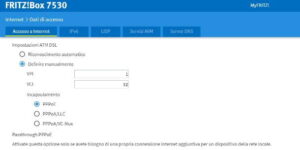
Odată ce autentificarea este completă, trebuie să localizați secțiunea de setări dedicată configurării parametrilor Internet și să aplicați setările furnizate de manager. Din păcate, nu îmi este posibil să vă spun locația exactă a zonei de configurare menționate mai sus, deoarece variază în funcție de modelul de router utilizat: de exemplu, pe dispozitivul pe care îl am (un router FRITZ! Box 7530), trebuie să faceți clic pe meniul Internet> Accesați datele , setați meniul derulant Furnizor Internet pe WIND Tre și introduceți informațiile solicitate în câmpurile corespunzătoare.
În acest caz, trebuie să completați caseta de text a numelui de utilizator cu cuvântul bun venit și caseta de parolă cu cuvântul invitat ; ulterior, specificați viteza de transmisie cerută de contractul dvs. (de exemplu, 100 Mbps în aval și 20 Mbps în amonte), puneți bifa lângă articolul Verificați accesul la Internet după „Aplicați” și faceți clic pe butonul Aplicare , pentru a încerca să vă conectați la rețea și efectuați un test de diagnosticare.
Dacă verificarea are succes și este prima dată când vă conectați prin rețeaua WINDTRE, accesați site-ul înregistrareinternet.windtre.it și rulați primul expert de conectare; dacă, pe de altă parte, v-ați activat deja abonamentul anterior, verificați dacă navigarea pe Internet continuă fără probleme.
Dacă auditul ar eșua, trebuie să vă întoarceți la panoul de configurare a parametrilor Internet și să utilizați pașii de configurare manuală : în cazul routerului meu, trebuie să setați meniul derulant al Furnizorilor de Internet ai altor furnizori de Internet , faceți clic pe articolul Schimbați conexiunea de setări și setați parametrii așa cum sunt enumerați mai jos.
ADSL
Nume: WINDTRE .
Conexiune: Conectați-vă la o conexiune DSL .
Nume utilizator: bun venit
Parolă: invitat
Păstrați constant: selectat .
VPI: 8
VCI: 35
Incapsulare: PPPoE
MTU (dacă este necesar): 1492
NAT: activ
IGMP: activ
FTTC / FTTN fibre mixte de cupru
Nume: WINDTRE .
Conexiune: Conectați-vă la o conexiune DSL .
Nume utilizator: bun venit
Parolă: invitat
Păstrați constant: selectat .
Utilizați VLAN pentru acces la Internet: bifat .
ID VLan: 835
Incapsulare: PPPoA / LLC
MTU (dacă este necesar): 1492
NAT: activ
IGMP: activ
FTTH fibra optica
Nume: WINDTRE .
Conexiune: Conectați-vă la o conexiune DSL .
Nume utilizator: bun venit
Parolă: invitat
Păstrați constant: selectat .
Utilizați VLAN pentru acces la Internet: bifat .
Date VLan ID: 835
ID intrare VLan: 836
Incapsulare: PPPoE
NAT: activ
Date COS: 0
Articol COS: 5
Mai mult, dacă aveți o ofertă în tehnologia FTTH sau FTTC și doriți, de asemenea, să configurați serviciul de voce VoIP, trebuie să contactați un operator WINDTRE și să solicitați introducerea parametrilor de configurare VoIP în router, în secțiunea dedicată VoIP / Telefonie .
Vă reamintesc că, în caz de dificultate, puteți solicita asistență tehnică la instalarea modemului sau a intervenției tehnice la fața locului , la un cost de 30 EUR sau 60 EUR , taxat la prima factură utilă.







Leave A Comment